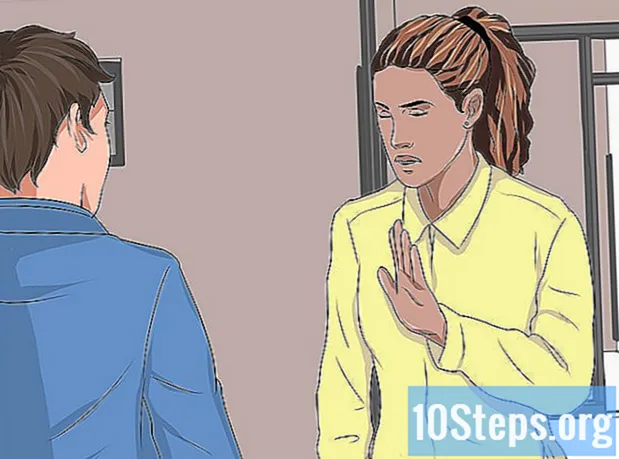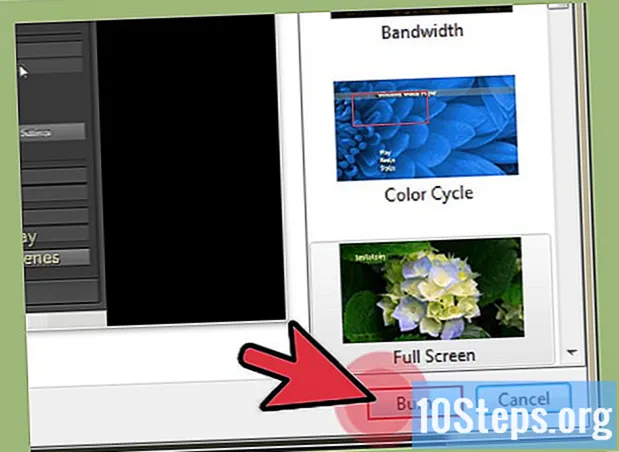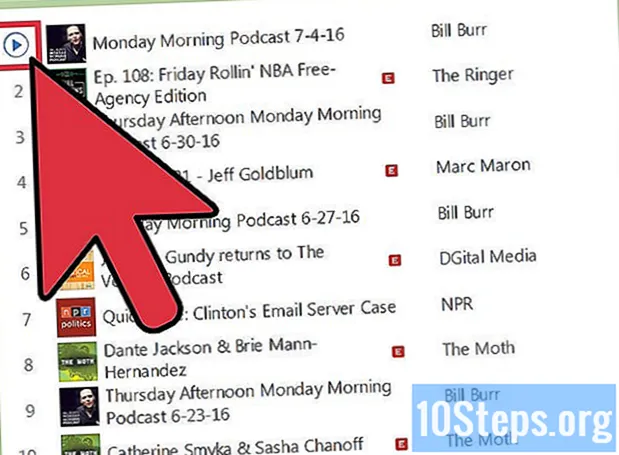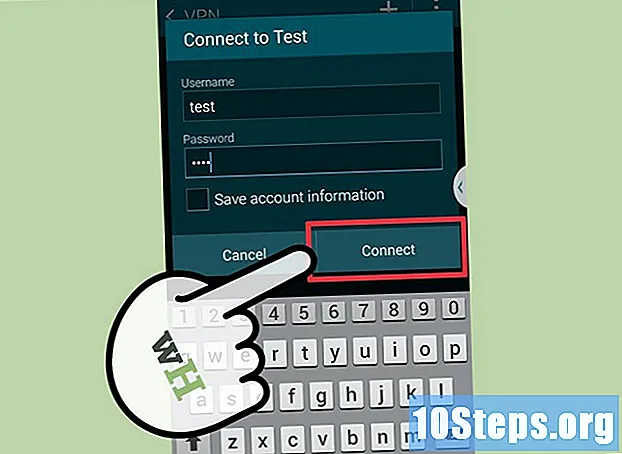
Tartalom
A VPN a virtuális magánhálózat rövidítése virtuális magán hálózat ), amely egy olyan típusú hálózati kapcsolatot képvisel, amely lehetővé teszi a felhasználók számára az internetes hálózatokhoz való hozzáférést a világ bármely pontjáról. Ezt a technológiát a vállalatok széles körben használják, mivel a VPN-k olyan titkosítási módszereket használnak, amelyek biztonságosabbá teszik az adatcserét. Ezenkívül a szolgáltatás arra készteti Önt, hogy hozzáférjen egy másik ország internetéhez, megkönnyítve egy adott országra korlátozott termékek használatát. Ezen előnyök miatt egyre könnyebbé válik a VPN-hozzáférés megvásárlása. Ha konfigurálnia kell a szolgáltatást, akkor konkrét bejelentkezési és jelszóinformációkat kap a szerződéses szolgáltatótól. Ezután kövesse az alábbi lépéseket a csatlakozáshoz.
Lépések
VPN kiválasztása

Keressen egy elérhető fiókot. Ha alkalmazott vagy hallgató, akkor VPN-hozzáférést kapott a vállalata vagy a főiskola. Vegye fel a kapcsolatot a felelős felekkel a kérdéses fiókhoz való hozzáférés megszerzéséhez.
Kutatja lehetőségeit egy új fiókban. A szolgáltatás kiválasztásakor fel kell mérnie a szükséges biztonság és adatvédelem típusát, az optimális sávszélességet, a más országokból származó szolgáltatásokhoz való hozzáférés szükségességét és azt, hogy mennyit hajlandó fizetni. További információkért olvassa el a cikk végén található „Tippek” részt.

Regisztráljon és megkapja a fiókja adatait. Ha VPN szolgáltatást vásárol egy szolgáltatótól, valószínűleg fizetnie kell érte. A regisztráció és a fizetés után olyan információkat kap, amelyek lehetővé teszik a VPN-hez való hozzáférést, például felhasználónév, jelszó, szerver neve és IP-cím. Most csak csatlakoztassa az alábbi módszerek egyikét, figyelembe véve az operációs rendszert.
1. módszer a 6-ból: Windows Vista és Windows 7

Nyissa meg a "Start" menüt.
Kattintson a "Vezérlőpult" elemre.
Válassza a "Hálózat és Internet" lehetőséget.
Kattintson a "Csatlakozás egy hálózatra" elemre.
Válassza a "Kapcsolat vagy hálózat konfigurálása" lehetőséget.
A a "Csatlakozási lehetőség kiválasztása" mezőben válassza a "Csatlakozás egy asztalhoz" lehetőséget, majd kattintson a "Tovább" gombra.
Vegye figyelembe a "Hogyan szeretne csatlakozni?""Kattintson a" Saját internetkapcsolatom (VPN) használata "elemre.
Egy ablakban a következő kérdés jelenik meg: "Szeretne-e internetkapcsolatot létrehozni, mielőtt folytatná?Msgstr "Válassza az" Internet kapcsolat később létrehozása "lehetőséget.
Írja be a VPN-en keresztül küldött szerverinformációkat. Írja be az IP címet az "Internet cím" mezőbe, és a kiszolgáló nevét az "Úticél neve" mezőbe. Jelölje be a "Ne csatlakozzon most. Konfiguráljon mindent, hogy később csatlakozhassak" négyzetet jelölje be. Csatlakozás előtt be kell fejeznie a beállításokat. Kattintson a "Tovább" gombra.
Adja meg a kapott bejelentkezési információkat. Jelölje be a felhasználónév és jelszó rögzítéséhez szükséges jelölőnégyzetet, ha nem akarja minden alkalommal megadni az információkat. Most kattintson a "Létrehozás" gombra.
Kattintson a "Bezárás" gombra, amikor az ablakban a "A kapcsolat kész" üzenet jelenik meg.
Kattintson a "Hálózati és megosztási központ" menü "Csatlakozás egy hálózatra" elemére, és válassza ki a létrehozott VPN kapcsolatot. Most kattintson a "Csatlakozás" gombra.
2. módszer a 6-ból: Windows 8
Nyomja meg a Windows billentyűt a billentyűzeten, és írja be a "VPN" elemet a kereséshez.
Kattintson a "Beállítások" elemre, és válassza a bal sarokban a "Virtuális magánhálózat (VPN) kapcsolat konfigurálása" lehetőséget.
Írja be a VPN-kapcsolat internetes címét és egy leíró nevet. Jelölje be a "Hitelesítő adatok mentése" négyzetet, hogy a jövőben megkönnyítse a bejelentkezést. Most kattintson a "Létrehozás" gombra.
- A címsorba elhelyezésre kerülő IP-címnek meg kell egyeznie a VPN szolgáltatótól kapott IP-címmel.
Amikor megjelenik a "Hálózat" panel, válassza ki az újonnan létrehozott VPN kapcsolatot, majd kattintson a "Csatlakozás" gombra.
Írja be a VPN-szolgáltató által kapott bejelentkezési információkat. Kattintson az "OK" gombra, és élvezze a kapcsolatot.
3 of 6 módszer: Windows XP
Nyissa meg a "Start" menüt, és kattintson a "Vezérlőpult" gombra.
Kattintson a "Hálózati és internetes kapcsolatok" elemre, majd a "Hálózati kapcsolatok" elemre.
Kattintson az "Új kapcsolat létrehozása" és a "Tovább" gombra. Kattintson ismét a "Tovább" elemre az "Üdvözöljük az új kapcsolat varázsló" ablakban.
Válassza a "Csatlakozás a hálózathoz az asztalomon" lehetőséget, majd kattintson a "Tovább" gombra.
Válassza a "Virtuális magánhálózati kapcsolat" lehetőséget, majd kattintson a "Tovább" gombra.
- Ha telefonos kapcsolatot fog használni, akkor a következő oldalon megjelenik a „Nyilvános hálózat” opció. Jelölje be az "A kapcsolat automatikus létrehozása" mezőt, majd kattintson a "Tovább" gombra.
- Ha modemet vagy más típusú állandó kapcsolatot használ, ellenőrizze a "Ne indítsa el a kezdeti kapcsolatot" mezőt.
Írja be az új kapcsolat nevét a "Kapcsolat neve" mezőbe, majd kattintson a "Tovább" gombra.
Töltse ki a DNS-kiszolgáló nevét vagy a választott VPN IP-címét a "Gazdagépnév vagy IP-cím" mezőbe. Ezután kattintson a "Tovább" és a "Befejezés" gombra.
Írja be a VPN-kiszolgáló által megadott bejelentkezési információkat. Jelölje be a mezőt az információk rögzítéséhez, hogy megkönnyítse a bejelentkezést a jövőben. Kattintson a "Csatlakozás" gombra. Kész!
4. módszer a 6-ból: Mac OS X
A Macintosh csatlakozási eszközt minden Mac OS X verzióban változatlanul tartottuk, ennek következtében az alábbi utasításokat kell használni az összes VPN alapú VPN kapcsolathoz. Ennek ellenére a legjobb a rendszert naprakészen tartani, hogy elkerülje a biztonsági problémákat, és a kapcsolat konfigurálásakor fejlettebb lehetőségekkel rendelkezzen.
Válassza az "Apple" menüt, majd kattintson a "Rendszerbeállítások" gombra. Ezután kattintson a "Hálózat" ikonra.
Keresse meg a hálózatok listáját az ablak bal oldalsávjában. Új kapcsolat felvételéhez kattintson a plusz szimbólumra.
A legördülő menü segítségével válassza ki a "VPN" lehetőséget az interfész kiválasztási képernyőjén. Válasszon egy csatlakozási protokollt a rendelkezésre álló lehetőségek közül. Annak érdekében, hogy megtudja, melyik módszert kell választania, olvassa el a cikk végén található „Tippek” részt. Írja be a hálózat nevét, majd kattintson a "Létrehozás" gombra.
Menjen vissza a hálózati menübe, és válassza a bal oldali listából a VPN-kapcsolatot. Kattintson a legördülő menü "Konfiguráció hozzáadása" elemére, írja be a VPN nevét, majd kattintson a "Létrehozás" gombra.
Írja be a kiszolgáló címét és a VPN által megadott fióknevet a megfelelő mezőkbe. Kattintson a "Hitelesítési beállítások" elemre a "Fiók neve" mező alatt.
Válassza a "Jelszó" opciót, és írja be a VPN szolgáltatás által megadott jelszót. Jelölje be a "Megosztott titok" mezőt, és írja be a megadott információkat. Kattintson az "Ok" gombra.
Válassza az "Speciális" opciót, és jelölje be az "Összes forgalom VPN-kapcsolaton keresztül történő továbbítása" mezőt. Kattintson az "Ok" és az "Alkalmaz" gombra. A befejezéshez kattintson a "Csatlakozás" gombra.
5. módszer a 6-ból: iOS
Érintse meg a "Beállítások" és az "Általános" elemet.
Görgessen az oldal aljára, és koppintson a "VPN" elemre. Válassza a "VPN-konfiguráció hozzáadása" lehetőséget.
Válasszon protokollt. A felső sávban három protokoll érhető el: L2TP, PPTP és IPSec: Ha a VPN-t egy munkáltató biztosítja, valószínűleg tájékoztatja Önt a kívánt protokollról. Ha megvásárolta a szolgáltatást, vegye fel a kapcsolatot szolgáltatójával, hogy megtudja, mely protokollokat támogatja.
Nevezze meg a szolgáltatást. Például, ha a VPN működik, használhatja a "Trampo" nevet. Ha a szolgáltatást egy másik ország Netflix elérésére használja, használja például az "American Netflix" nevet.
Adja meg a szerver adatait. Ezeket a szolgáltató vagy a munkáltató továbbadja.
Írja be a fiók nevét. Itt az ideje, hogy használja a szolgáltató vagy a munkáltató által megadott felhasználónevet.
Engedélyezze az "RSA SecurID" beállítást, ha a VPN ezt a hitelesítési formát használja. Csak érintse meg a szürke gombot, hogy zöld legyen. Az RSA SecureID egy olyan mechanizmus, amely kulcsokat állít elő a felhasználó legitimitásának ellenőrzésére egy adott időtartamra. Ezt az opciót általában csak professzionális környezetben használják.
- Az RSA SecurID engedélyezéséhez az IPSec protokollon érintse meg a "Tanúsítvány használata" elemet. Ezután válassza az "RSA SecurID" lehetőséget, majd érintse meg a "Mentés" menüpontot.
- Az IPSec protokoll más védelmi lehetőségeket is használhat, például CRYPTOCard és más tanúsítványokat a formats.cer, .crt, .der, .p12 és.pfx formátumban.
Írja be a szolgáltató vagy a munkáltató által elküldött jelszót. Kérjen segítséget, ha nem kapott ilyen információt.
Írja be a megosztott "Titkot", ha szükséges.
- A "titkos" egy másik hitelesítési forma, amely SecureID kulcsként szolgál; betű- és számsor, amelyet a szolgáltató vagy a VPN vállalkozó küld. Ha nem kapta meg a kódot, hagyja üresen a mezőt, vagy lépjen kapcsolatba azzal a személlyel, aki hozzáférést biztosított a VPN-hez.
Írja be a "Csoport neve" egy IPSec kapcsolatot. A kérdéses kódot akkor kapja meg, ha felveszi a VPN-t, vagy a vállalaton keresztül kezdi el használni a szolgáltatást. Egyébként hagyja üresen a mezőt.
Válassza ki, hogy a "Minden forgalom megosztása" VPN-en keresztül történjen-e. Ha a VPN-t minden kapcsolathoz használni akarja, akkor ellenőrizze a gombot, hagyva zöldre.
Kattintson a "Mentés" gombra a beállítások mentéséhez. A VPN csatlakoztatva van.
- A VPN-kapcsolat aktiválásához vagy deaktiválásához kattintson a hozzá tartozó gombra a „Beállítások” ablakban, közvetlenül a „Wi-Fi” mező alatt. Ha a gomb zöld, a kapcsolat engedélyezve van. Ha fehér, a kapcsolat le van tiltva.
- A kapcsolat során egy ikon jelenik meg a képernyő bal felső sarkában, egy dobozzal, amelyet a "VPN" szavak kísérnek.
6. módszer a 6-ból: Android
Nyissa meg a főmenüt, és koppintson a "Beállítások" elemre.
Nyissa meg a hálózati menüt. A menü pontos neve az Android verziótól és az eszköz gyártójától függően változhat.
Válassza a "VPN beállítások" lehetőséget.
Érintse meg a "VPN hozzáadása" elemet.
Válassza ki a "PPTP VPN hozzáadása" vagy az "L2TP / IPsec VPN hozzáadása" lehetőséget, a választott protokolltól függően. További információt a cikk végén található "Tippek" szakaszban talál.
Írja be a VPN nevét a megfelelő mezőbe. A név személyre szabott, és csak tőled múlik.
Válassza a "VPN szerver konfigurálása" lehetőséget, és írja be a szolgáltató által kapott IP-címet.
Konfigurálja a titkosítást. Vegye fel a kapcsolatot a VPN-szolgáltatóval, hogy megtudja, van-e titkosítva a kapcsolat.
Érintse meg a "Mentés" elemet.
- Lehet, hogy meg kell erősítenie a műveletet az Android készülék zárjelszavával, általában a PIN-kóddal.
Nyissa meg a menüt, és koppintson a "Beállítások" elemre. Nyissa meg újra a hálózati menüt.
Válassza ki a korábban létrehozott VPN-kapcsolatot. Írja be a bejelentkezési információkat, jelölje be a "Felhasználónév mentése" mezőt és válassza a "Csatlakozás" lehetőséget. Kész! Az értesítési sávon megjelenik egy kulcs ikon, amely jelzi a kapcsolatot.
tippek
- Elemezze a VPN használatát. A PPTP meglehetősen gyors lehetőség a Wi-Fi-hez képest, de kevésbé biztonságos, mint az L2TP vagy az IPSec. Tehát, ha a biztonság prioritás, válassza az utolsó két lehetőség egyikét. Ha a kapcsolat professzionális, beszéljen a munkáltatóval, és nézd meg, mi az ő preferencia. Fontos, hogy mindenképpen válasszon egy protokollt, amelyet a VPN szolgáltatója támogat.
- Gondoljon arra, hogy milyen típusú biztonságot szeretne. Ha dokumentumokat, e-maileket küld, vagy védett módon böngészi az interneten, akkor érdemes olyan szervert keresni, amely SSL vagy IPSec titkosítási módszert kínál. azt. Jó ötlet olyan szervert választani, amely OpenVPN-t használ a PPTP helyett, mivel az utóbbi években számos sebezhetőséget tapasztalt, míg az előbbi az egyik legbiztonságosabb titkosítási módszer.
- Értékelje meg a kívánt adatvédelem típusát. Egyes szerverek figyelemmel kísérhetik a felhasználói tevékenységeket annak érdekében, hogy a hatóságoknak átadhassák azokat, ha bármiféle törvénytelenség gyanúja merül fel. Ha azt szeretné, hogy böngészése teljesen bizalmas legyen, keressen olyan szervert, amely nem rögzíti a felhasználók használati előzményeit.
- Elemezze a sávszélességet. A sáv meghatározza az átvitt adatmennyiséget. A kiváló minőségű videók és hangok nehéz és több sávszélességet igényelnek, mint a szöveg és a képek. Ha csak az internetet szeretné böngészni vagy magándokumentumokat letölteni, akkor a legtöbb szerver megteszi. Ha a VPN-t szeretné használni streaming szolgáltatás eléréséhez, akkor keressen egy korlátlan sávszélességű szolgáltatást.
- Becsülje meg, hogy hozzáfér-e egy másik ország tartalmához. Az internet böngészésekor egy cím megmutatja, hogy hol tartózkodik. Ha megpróbál hozzáférni egy másik ország tartalmához, a két nemzet közötti nézeteltérések, általában a szerzői jogok miatt, blokkolhatják a navigációt. Ennek ellenére VPN-kiszolgálót használhatunk az ilyen típusú korlátozások megkerülésére, így hozzáférhetünk más országok tartalmához, mintha fizikailag ott lennénk. Ha erre a célra kívánja használni a szolgáltatást, keressen egy szervert, amely az adott országban található a tartalom eléréséhez.
- Vegye figyelembe a kívánt platformot. Mobiltelefonot vagy számítógépet akar használni? Sokat utazik, és fontos-e az okostelefonok és a táblagépek használata? Ezután válasszon egy VPN-t, amely a legkülönfélébb módon támogatja a kapcsolatot.
- Értékelje fel az ügyfélszolgálat valódi igényét. Olvassa el néhány felhasználói áttekintést, hogy megtudja, hogyan kezelik az ügyfeleket a VPN-kiszolgálók. Egyesek telefonon támogatást nyújtanak, mások csak csevegésen vagy e-mailben működnek. Keressen olyan szolgáltatást, amely legjobban megfelel az Ön igényeinek, és nincs sok panasz.
- Tudja meg, mennyit engedheti meg magának. Néhány szerver ingyenes, de a lehetőségek ilyen esetekben meglehetősen korlátozottak. Mivel számos szolgáltatás érhető el, szánjon némi időt a szolgáltatások és az értékek összehasonlítására, mindig figyelembe véve a fenti tippeket. Lehetséges jó választás!